|

|
|
F1100
|
NTTドコモから富士通製のスマートフォン「F1100」が発売された。ドコモのスマートフォンというと、2006年の「hTc Z」以来、ということになる。
F1100は、Windows Mobile 6 Standardを搭載するスマートフォンだ。フルブラウザや汎用メーラーを搭載し、パソコンに近い機能を持っている。しかし、端末デザインはスライド式とはいえ普通のケータイとほぼ同じ。タッチパネルを搭載しないなど、これまでのスマートフォンよりケータイに近い特徴を持っている。
今回は、こうした「普通のケータイやスマートフォンと違う点」を中心にレビューしよう。
■ 機能はスマートフォン流。使いこなすにはパソコン知識が必要か
|

|
|
FOMAと無線LANの使い分け設定。無線LANは設定しておけば自動で接続する
|
F1100は通常のFOMA音声端末と異なり、iモードには対応していない。iモードメールもiアプリも、それどころかiモード公式サイトに接続することすらできない。その代わり、パソコン向けのWebサイトやパソコン向けのメールが閲覧できるように、フルブラウザやメーラーを搭載しており、通常の携帯電話よりもパソコンとの親和性が高い印象だ。
ネットに接続するためにはアクセスポイントの確保と設定が必要になる。下準備もパソコンと同じ、というわけだ。インターネットへの接続は、FOMA回線経由と無線LAN経由のどちらでもOK。FOMAからインターネットに接続する場合は、FOMA対応のアクセスポイントが必要になる。ここは、ドコモが提供する「mopera U」を契約するのが手っ取り早いだろう。moperaは、FOMAのオプションのように契約可能で、もっとも安い「ライトプラン」で月額315円。パケット定額オプションの「Biz・ホーダイ」(月額5,700円)も利用できる。
契約したら、そのアクセスポイントのアドレスやID、パスワードを設定する必要がある。無線LANとの接続も、当然各種設定が必要だ。
「ネットにつなげるために設定が必要」というのは、パソコンならば当たり前であり、通常の携帯電話のように、通信事業者のサービスと端末がセットになっていないF1100では当然と言える。しかし、パソコン慣れしていない人は、こうした設定の存在自体に戸惑いを覚えるかもしれない。
ネットにつながれば、プリセットされているフルブラウザ「Internet Explorer Mobile」でブラウジングができる。ほかのブラウザも、インストールして利用できるものもある。筆者が試用した時点では、Opera Mobileも利用できた。

|
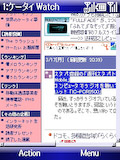
|
|
標準ブラウザであるInternet Explorer Mobile。後述するパスワードマネージャーも利用できる
|
Opera Mobile。Internet Explorer Mobileより軽い印象だが、日本語表示レイアウトが一部乱れていた
|
|
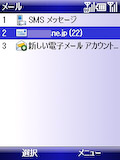
|
|
Outlook Mobileのメール機能。複数のアカウントを設定できる。SMSも扱える
|
メールは、標準搭載の「Outlook Mobile」が利用できる。標準的な規格(POP3/IMAP4/SMTP)に対応するので、パソコンで使っているメールアカウントなら、だいたい使えるだろう。ただし、自分でサーバー名を入力するなどの設定が必要になる。
Outlook Mobileのメール機能は、それほど高度なものではない。フォルダや自動振り分け機能がないので、基本的に「出先で新着メールをチェックする」、もしくは「職場のメールフォルダとシンクロさせて持ち運ぶ」といった用途がメインになるだろう。前述した通り、iモードメールは利用できず、moperaのメール以外はプッシュ配信もされない。
このほかにも、Office書類やPDFなどが見られる「Picsel Viewer」、各種メディアファイルを再生できる「Windows Media Player Mobile」、「Windows Live Messenger」なども搭載している。Office自体は搭載されておらず、あとから追加もできないというのはちょっと残念だ。
なお、F1100では、好きなWindows Mobileアプリを自分で追加インストールできる。日本語のStandardエディション端末は、いまのところF1100とソフトバンクのX02HTしかないので、先行するProfessionalやClassicエディションに比べると、ネット上の情報もあまり充実しておらず、Standardエディションに非対応のアプリも多いようだ。使いたいアプリが決まっているならば良いが、「いろいろなアプリで遊びたい」という用途には向かないかもしれない。
もちろん、「音声通話」も可能だ。FOMAとしては、2GHz帯に加え、800MHz帯のFOMAプラスエリアにも対応する。データ通信はFOMAハイスピード、つまりHSDPAにも対応する。ただし、国際ローミングには対応していない。Bluetoothにも対応しており、パソコンやBluetoothヘッドセットと接続できるが、Bluetoothキーボードなどは接続できない。
■ デザインや使い勝手はケータイ流
|

|
|
F1100は大きさ・形状ともに普通のケータイと変わらない
|
F1100は、普通のケータイとほぼ同じサイズで、同じようなデザインをしている。スマートフォンというと、両手でキーボードをつかむスタイルや、片手で本体を持ち、もう一方の手でスタイラスを使うPDAスタイルが多いが、F1100はほぼ普通のケータイと同じように片手だけで利用できる。
待受画面は画像や時計だけでなく、起動中のアプリ数や未読メール数、スケジューラやToDoリストの最新項目などが表示されるようになっている。ここはいかにもスマートフォン的な作りだ。

|

|
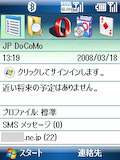
|
|
待受デザインの1つ。Windows Mobile 6の基本デザイン
|
待受デザインの1つ。ショートカットキー割当項目が表示される
|
待受画面デザインはシンプルなものなど含めて7種類がプリセットされている
|
メインメニューの操作は、Windowsでおなじみの「スタート」メニューから始まる。スタートメニューはアイコンランチャー風のデザインで、カーソルによる操作も普通のケータイと変わらない。
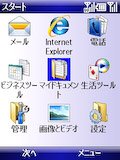
|

|
|
スタートメニュー。アイコンデザインはWindows風
|
設定メニュー。普通のケータイに近い
|
Windows Mobileはマルチタスクとなるため、アプリはいったん起動すると、切断キーでホーム画面に戻っても、バックグラウンドで起動し続けている。このため、複数のアプリを立ち上げた状態になっていると、「アプリが多数起動しています」とアラートメッセージが表示されてしまう。その場合は、タスクマネージャーでアプリを終了させるのだが、わりと頻繁にアラートが出るので、タスク終了がちょっと面倒な印象を受けた。
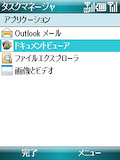
|

|
|
タスクマネージャ。タスク終了にはさらにメニューを呼び出す必要あり
|
しばしば表示されるアラート。ブラウザやPicsel Viewerが重ためのようだ
|
文字入力はテンキーを使うので、操作感は普通のケータイに近い。日本語入力システムには、ATOKとT9の両方を搭載し、好きな方を利用できる。ATOKは予測変換にも対応しているなど、普通のケータイとほぼ同じ操作感が得られる。T9は、1文字1タッチの入力方式で言葉を予測するというもの。NEC製FOMAに搭載されているT9ダイレクトとはちょっと違うが、読みと漢字の予測が同時に表示される画面デザインで、わりと使い勝手が良い印象を受けた。慣れればT9を使った方が速そうだ。
文字入力時に気になったのは、「かな」や「英字」など文字入力モードの切り替え操作だ。切り替えメニューは、「*」キーの長押しで呼び出すため、毎回時間がかかる。しかも、英字の大文字と小文字が別モードになっているので、大文字・小文字・数字が混じったパスワードを入力する場合などには、モード切替操作がかなり面倒くさいと感じられた。
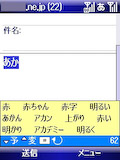
|
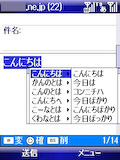
|
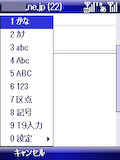
|
|
ATOKによる文字入力
|
T9による文字入力
|
入力モード切替メニュー
|
|

|
|
認証画面
|
しかし、Web上のパスワードに関しては、「パスワードマネージャー」機能を利用できる。これは、たとえばmixiのログインページでIDとパスワードを入力したあと、側面のパスワードマネージャーキーを長押しすると、そのIDとパスワードがF1100に記録されるというものだ。一度記録してしまえば、あとは同じページで側面キーを短押しするだけで、ID・パスワードが自動入力される。
なお、パスワードマネージャーは、ロックがかけられている。ロックの解除は指紋認証が利用できるので、「側面キーを押す」「指紋認証する」の2手順だけで済む。簡単だがセキュリティ効果は高いだろう。
指紋認証スキャナは、本体背面中央に搭載されているので、左右どちらの手でも、片手で本体を握った状態でスムーズに行なえる。慣れれば本体を裏返さず、ディスプレイを見たままでも使えるだろう。指紋認証はパスワードマネージャーだけでなく、本体のロック解除などにも利用できる。

|

|
|
背面にスライド式の指紋認証センサを搭載する
|
センサは中央なので、利き手を選ばずに使いやすい
|
|

|
|
4つのショートカットキーがドコモのロゴとカーソルキーのあいだにある
|
ハードウェア面では日本のケータイらしい細かい気配りも多い。たとえば、スマートフォンとしては珍しく、別売りで卓上ホルダが用意されており、いちいちコネクタにケーブルを接続しないでも充電できるのだ。今回は卓上ホルダ自体を試せなかったが、USBクレイドル機能もあるようだ。さらに細かい点だが、ストラップ穴も用意されている。片手で使うデザインなので、これは嬉しいポイントだ。イヤホンマイク端子のカバーがスライド式になっているのも、気が利いている。F1100を音楽プレーヤーとして利用したいユーザーにはありがたい。
また、画面の下には4つのショートカットキーがある。ここには連絡先やアプリを登録できる。ほかのアプリ起動中でも利用できるので、タスクマネージャーなど頻繁に使うアプリを登録しておくと便利だ。ただし、このショートカットキー、カーソル左上と右上のソフトキーが押し間違えやすいのが気になった。
■ これまでのスマートフォンとの「違い」に注意
F1100は、デザインや使い勝手こそ普通のケータイに似ているが、中身は完全にスマートフォンである。使いこなすにはスマートフォンの知識が必須だが、それだけではなく、F1100ならではの特徴も知っておく必要がある。
F1100を普通のケータイと比較すると、おサイフケータイやiモード公式サイトなどケータイならではの機能・サービスを利用できないことに注意が必要だ。フルブラウザは情報量が多く、汎用性も高いが、乗換案内などのちょっとしたサービスならば、ケータイ向けサイトの方が簡単で見やすく、通信量も少なく済む。普通のケータイから乗り換えるならば、まずこのあたりの「普通のケータイに比べ、得意なこと・不得意なこと」をしっかりと見極める必要がある。
F1100をほかのスマートフォンに比較すると、普通のケータイ並のコンパクトさ、片手で使えるデザインは、F1100ならではの特徴だ。フルキーボードがないのは、パソコンに慣れている人にとってはマイナスポイントだが、キーボードよりもテンキー入力に慣れている人や長文入力をしない人には、むしろプラスポイントともなる。
しかし一方で、hTc ZやW-ZERO3などとのアプリ互換性の低さには注意しないといけない。日本ではまだStandardエディション端末が少なく、対応アプリも少ないため、「いろいろなアプリを入れられる」というスマートフォンならではの魅力が薄れてしまっている。
F1100はそもそも、業務用途を強く意識してデザインされている。富士通自身もF1100で法人向けソリューションを提供しているが、業務用途ではこうした専用アプリを使うことが多いので、一般のユーザーほどアプリの互換性・汎用性は問題にならないのだろう。
F1100は、基本的にはスマートフォンであるが、これまでのスマートフォンとも違ったF1100ならではの特徴を持っている。その特徴を理解し、生かせるかどうかが、F1100を使いこなすための最大のポイントになるだろう。
■ URL
製品情報(NTTドコモ)
http://www.nttdocomo.co.jp/product/smart_phone/f1100/index.html
製品情報(富士通)
http://www.fmworld.net/product/phone/f1100/
■ 関連記事
・ 無線LAN・指紋認証などを備えた「F1100」
・ ドコモ、Windows Mobile搭載の「F1100」を17日発売
・ WindowsケータイFANがブロガー向けに「F1100」内覧会を開催
・ F1100(ダークワイン)
(白根 雅彦)
2008/04/16 10:45
|